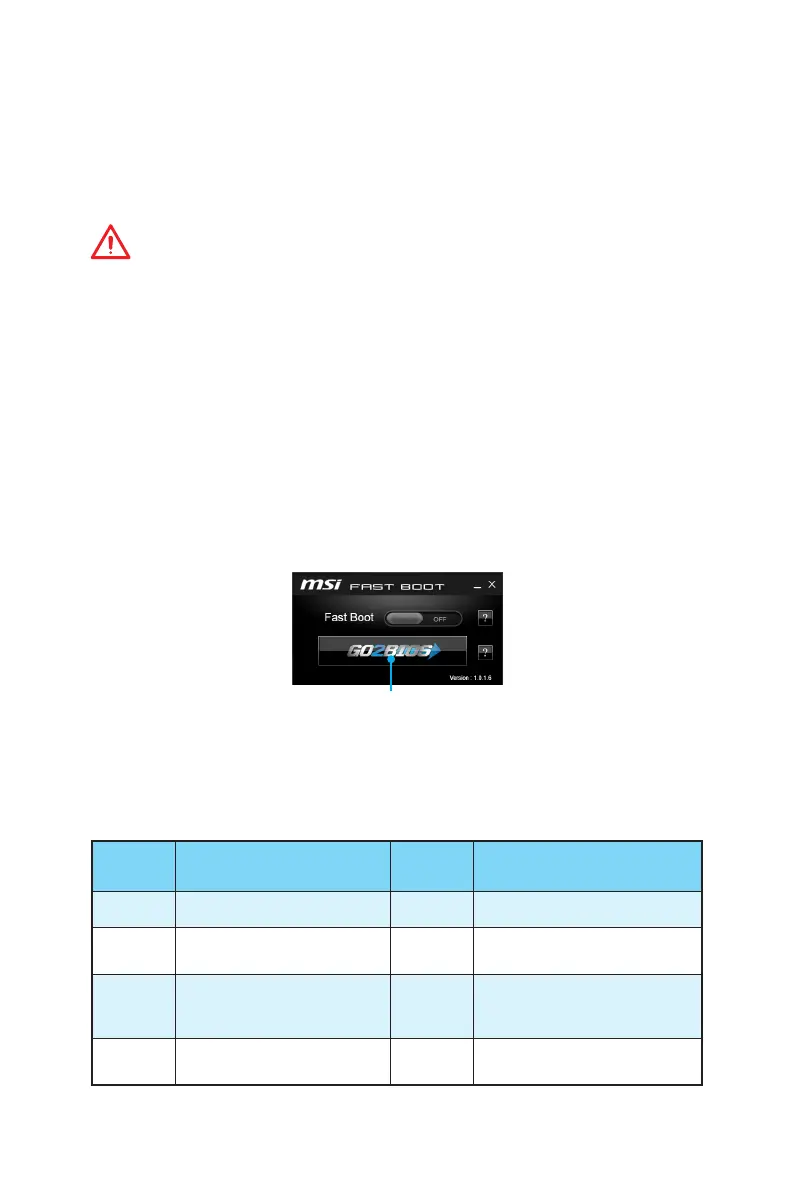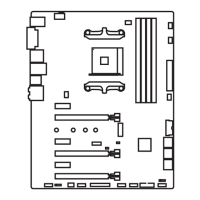22
Настройка BIOS
Настройка BIOS
Настройки по умолчанию обеспечивают оптимальную производительность
и стабильность системы при нормальных условиях. Если вы недостаточно
хорошо знакомы с BIOS, всегда устанавливайте настройки по умолчанию.
Это позволит избежать возможных повреждений системы, а также проблем с
загрузкой.
Внимание!
●
С целью улучшения производительности, меню BIOS постоянно обновляется.
В связи с этим данное описание может немного отличаться от последней
версии BIOS и может использоваться в качестве справки. Для описания какого
либо пункута меню настроек BIOS, вы можете обратиться к информационной
панели помощи.
●
Изображения в этой главе приведены исключительно в справочных целях и
могут отличаться от фактических.
Вход в настройки BIOS
Ниже представлены методы входа в настройки BIOS.
● Нажмите клавишу Delete, когда появляется сообщение на экране Press DEL
key to enter Setup Menu, F11 to enter Boot Menu во время загрузки.
● При помощи приложения MSI FAST BOOT. Нажмите на кнопку GO2BIOS и
выберите OK. Система перезагрузится и автоматически войдет в настройки
BIOS.
Нажмите на кнопку GO2BIOS
● Включить пункт GO2BIOS (SETTINGS > Boot > GO2BIOS) в настройках BIOS
Advanced mode (F7). Этот пункт позволяет системе войти в настройки BIOS
путем нажатия и удержания кнопки питания в течение 4-х секунд во время
загрузки.
Функциональные клавиши
Клавиша Функция Клавиша Функция
F1 Общая справка F3 Вход в меню Избранное
F4
Вход в меню технических
параметров процессора
F5 Вход в меню Memory-Z
F6
Загрузить
оптимизированные
настройки по умолчанию
F8 Загрузить профиль разгона
F9
Сохранить профиль
разгона
F10
Сохранение изменений и
перезагрузка*
* При нажатии клавиши F10 появится информационное окно. Выберите Yes или
No, чтобы подтвердить выбор.
